How To SAP BI – Datenscheiben mit BW Modeling Tools anlegen
Mit dem neuen Update von BPC (Business Planning and Consolidation 11, SP 4) ist es nun möglich, Datenscheiben auch in Eclipse basierten BW Modeling Tools (ehemals HANA Studio) statt in Planning Modeler (Transaktion RSPLAN) anzulegen. So können Sie Ihren Plan vor Änderungen schützen. In diesem Beitrag zeige ich Ihnen anhand eines Beispiels, wie es geht.
Bringen Sie die Analyse- und Reporting-Funktionen von SAP Analytics Cloud in Ihre gewohnte Microsoft Office-Umgebung! Mit meinem neuen Buch lernen Sie, das SAP Analytics Cloud Add-in in Excel und PowerPoint einzusetzen, Daten in Echtzeit zu analysieren und ansprechende Berichte sowie Präsentationen zu erstellen.
In diesem Beispiel haben wir zwei Buchungskreise Reis Telefone Deutschland mit dem Code 1000 und Reise Telephones USA mit dem Code 2000. Wie Sie im nachfolgenden Screenshot sehen können, sind beide Buchungskreise in der Planquery eingabebereit.
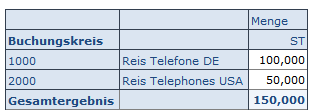
Nun wollen wir eine Datenscheibe anlegen, um den Buchungskreis Reis Telefone Deutschland (1000) zu sperren. Somit können keine Änderungen an geplanten Werten vorgenommen werden. Um eine Datenscheibe anzulegen, können Sie zwei verschiedene Wege gehen. Entweder über Rechtsklick auf den InfoProvider → Datenscheibe öffnen.
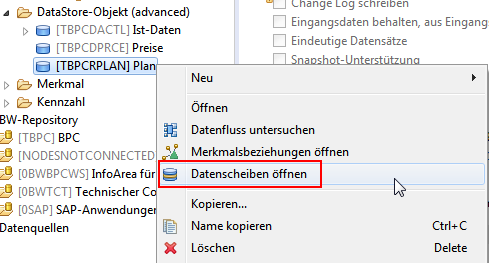
Alternativ können Sie den InfoProvider in BW Modeling Tools öffnen und im Reiter Allgemein unter Modellierungseigenschaften den Eintrag Datenscheiben auswählen.
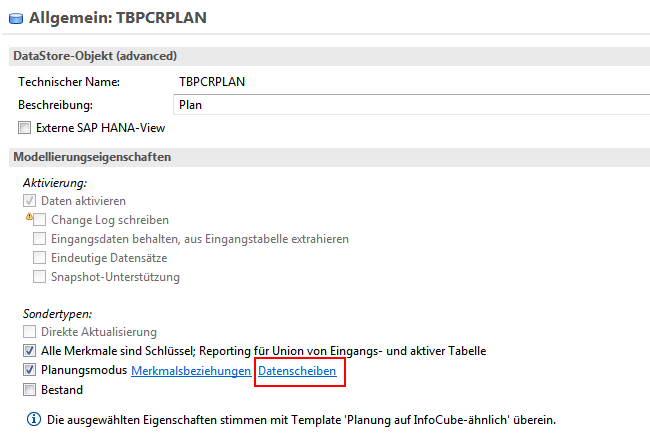
Moderne Berichte und Präsentationen mit SAP Analytics Cloud Daten!
Bringen Sie die Analyse- und Reporting-Funktionen von SAP Analytics Cloud in Ihre gewohnte Office-Umgebung! In diesem Handbuch zeige ich Ihnen, wie Sie das Add-in für Excel und PowerPoint nutzen, um in Echtzeit auf aktuelle Daten zuzugreifen, diese zu analysieren sowie in Berichten und Präsentationen zu verwenden.
Sie gelangen nun in die Datenscheiben Sicht. Hier können Sie entweder eine Auswahl bzw. Selektion spezifizieren, die gesperrt werden soll. Sie können aber auch einen User-Exit definieren, um Ihre kundenspezifische Logik zu implementieren. So können Sie zum Beispiel definieren, dass die Planung jeden Freitag bei Vollmond gesperrt werden soll.
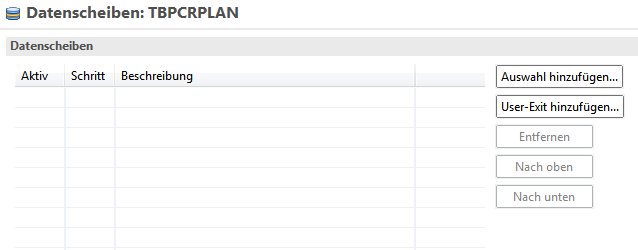
Zunächst gehen wir aber ganz einfach vor und legen über den Button Auswahl hinzufügen eine neue Selektion an, die gesperrt werden soll. Im nächsten Bildschirm müssen wir spezifizieren, welche Merkmale gesperrt werden sollen. In unserem Beispiel ist es der Buchungskreis 0COMP_CODE.
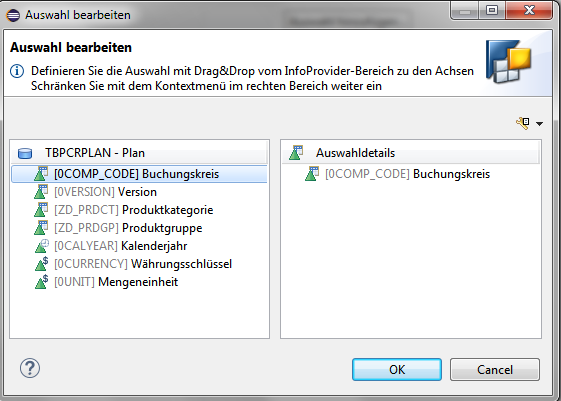
Nachdem wir mit OK bestätigt haben, erscheint die Auswahl auf der rechten Seite des Bildschirms. Hier können wir zunächst eine Beschreibung vergeben und anschließend die Selektion einschränken.
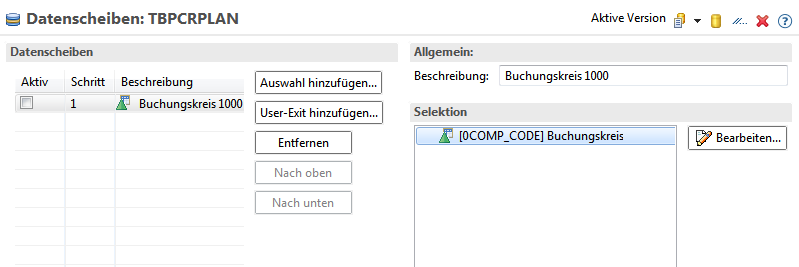
Klicken Sie dazu zwei Mal auf das InfoObjekt (in unserem Fall Buchungskreis) und wählen Sie den gewünschten Buchungskreis aus (in unserem Fall 1000). Bestätigen Sie bitte anschließend mit OK.
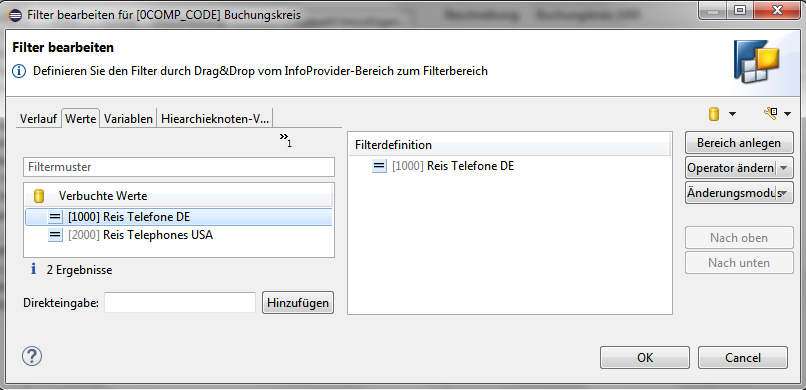
Aktivieren Sie bitte anschließend die Datenscheibe und speichern Sie die Änderungen.
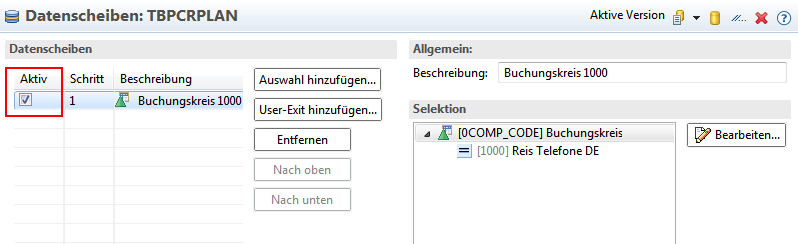
Wenn Sie nun die Query erneut aufrufen, ist der Buchungskreis Reis Telefone Deutschland (1000) nicht mehr eingabebereit.
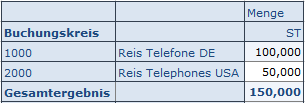
Es erscheint eine Meldung, dass eine Datenscheibe die Merkmalskombination schützt.
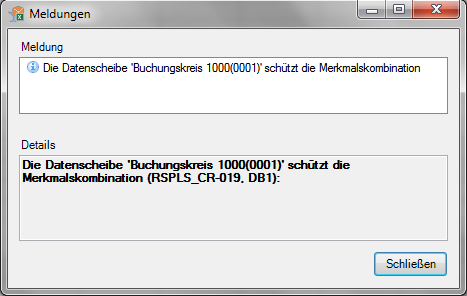
Ich hoffe, dass dieser Beitrag Ihnen geholfen hat. Mehr Tipps und Tricks finden Sie in meinem neuen Buch Unternehmensplanung mit SAP BPC. Mit diesem Buch lernen Sie, SAP BPC für die Unternehmensplanung einzurichten, zu nutzen und zu erweitern. Dabei beantworte ich die zentralen Fragen von Projektteams, Beratern, IT und Anwendern – immer mit dem Blick auf die Anforderungen der Praxis.
Ihre User beklagen sich über langsame Berichte?
- In meinem Newsletter lernen Sie, wie Sie Abhilfe schaffen.
- Entdecken Sie die Möglichkeiten der Performanceoptimierung.
- Praktische Anleitungen ermöglichen Ihnen schnelle Erfolge bei der Optimierung von SAP Systemen.
- Viele Tipps und Tricks zu SAP BI Themen.
- Holen Sie die maximale Performance aus Ihrem SAP BI!
- Bei der Anmeldung zu meinem Newsletter erhalten Sie das Buch „High Performance SAP BI“ als Willkommensgeschenk.

Falls Ihnen dieser Beitrag weitergeholfen hat, wäre es eine sehr nette Anerkennung meiner Arbeit wenn Sie z.B. Ihre Bücher über Amazon bestellen würden. Wenn Sie ein Produkt kaufen, erhalte ich dafür eine Provision. Für Sie ändert sich am Preis des Produktes gar nichts. Ich möchte mich an dieser Stelle jetzt schon für Ihre Unterstützung bedanken.
Bildquelle: Pexels, CC0 License









Hinterlasse einen Kommentar
An der Diskussion beteiligen?Hinterlasse uns deinen Kommentar!